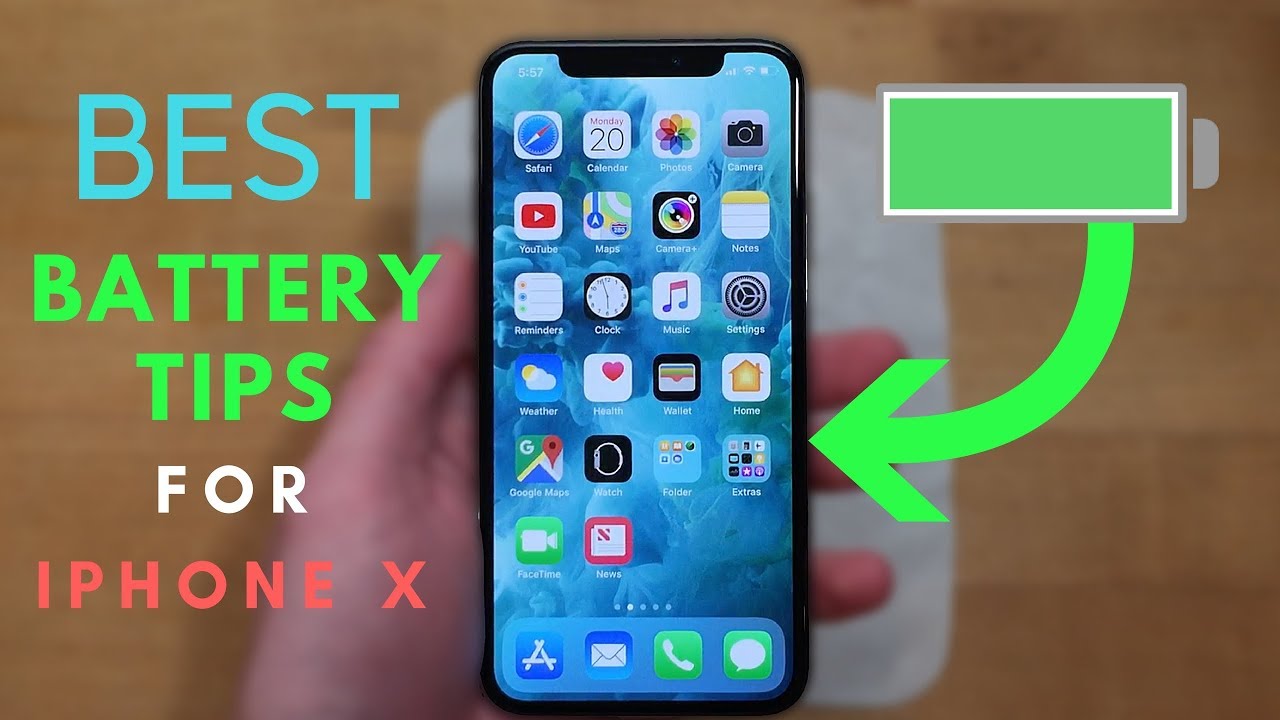
Một số cách trong bài này không chỉ làm tăng tuổi thọ pin iPhone X mà còn dùng được cho một số thế hệ iPhone khác nữa
Nội dung bài viết
Cách tăng tuổi thọ pin iPhone X nhanh chóng, hiệu quả
Đối với tất cả các mục đích và mục đích, iPhone X (gọi chính xác là iPhone 10) là một công nghệ cũ hơn một chút vào năm 2020 nhưng những người quan tâm đến thiết bị của họ vẫn trung thành với chiếc điện thoại toàn màn hình đầu tiên của Apple. Như với bất kỳ công nghệ cũ nào, bạn có thể thấy rằng pin của bạn không kéo dài như trước đây, nhiều người sẽ phải sớm thay pin iPhone X sau một thời gian ngắn.
Có một số lý do cho điều này, vì vậy trước khi bạn vội vàng đi lắp pin mới hoặc mua một chiếc điện thoại mới, hãy xem xét một số điều để thử và khắc phục sự cố pin của bạn trước.
I. Điều gì gây ra vấn đề về tuổi thọ pin?
Bước đầu tiên để giải quyết vấn đề của bạn là hiểu điều gì gây ra nó. Hãy xem xét một số lý do tại sao pin của bạn không sạc được.
Lưu ý – Một chiếc điện thoại cũ sẽ bị hao pin theo thời gian, đó là điều đương nhiên. Tuy nhiên, nếu pin điện thoại của bạn thậm chí không sử dụng được hầu hết cả ngày, bạn có thể gặp vấn đề.
1. Bộ nhớ
Bạn còn bao nhiêu bộ nhớ trên điện thoại của mình? – Đi tới ‘Cài đặt‘ trong điện thoại của bạn và nhấn vào ‘Chung‘. Nhấn vào ‘Giới thiệu‘ để xem bạn còn bao nhiêu bộ nhớ. Quá nhiều ứng dụng, bản cập nhật cũ hơn, v.v. có thể chạy trong nền thiết bị của bạn khiến thiết bị mất sạc nhanh hơn.
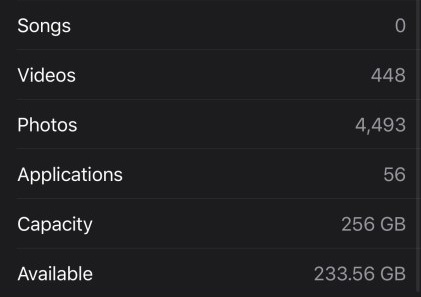
2. Bị hỏng phần vật lý
Điện thoại của bạn có bị hư hỏng không? Các thành phần bên trong có tiếp xúc với môi trường không? Mặc dù hư hỏng có thể không chỉ ra bất kỳ tác hại nào đã xảy ra đối với pin, nhưng hư hỏng (đặc biệt là hư hỏng do chất lỏng) có thể gây ra ăn mòn và bụi lây nhiễm vào các bộ phận bên trong thiết bị của bạn. Đây chắc chắn có thể là lý do khiến điện thoại của bạn bị mất sạc.
3. Sự cố kết nối
Điện thoại của bạn có liên tục tìm kiếm tín hiệu di động, Wi-Fi hoặc Bluetooth không? Nếu bạn ngắt cuộc gọi nhiều hoặc gặp sự cố với kết nối thì có thể do sự cố phần cứng bên trong đang khiến điện thoại của bạn sử dụng nhiều pin hơn.
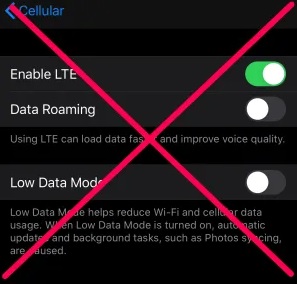
Về cơ bản, nếu điện thoại của bạn liên tục tìm kiếm tín hiệu mạnh hơn, nó đang sử dụng nhiều pin hơn.
4. Thời gian sử dụng
Cuối cùng, nó có thể không có lỗi trên điện thoại. Bạn đang dành bao nhiêu thời gian cho điện thoại của mình? – Các nhân viên hỗ trợ kỹ thuật đã quá thường xuyên nghe thấy “pin sử dụng được cả ngày!” Đúng vậy, thời lượng pin của điện thoại kéo dài cả ngày khi tất cả những gì người dùng có thể làm là kiểm tra email và lướt qua mạng xã hội. Điều này tôi cũng đã từng nhắc đến khi nói về việc thay pin iPhone 7 Plus trước đây.
Cách chúng ta sử dụng điện thoại bây giờ đã khác nhiều so với năm 2017 khi điện thoại được ra mắt. Bạn có thể chơi trò chơi, phát trực tuyến vô số nội dung và cuộn qua một số trang mạng xã hội cả ngày. Nếu bây giờ bạn đang sử dụng điện thoại nhiều hơn lúc mới mua thì pin điện thoại của bạn sẽ hết nhanh hơn nhiều.
II. Cách kiểm tra tình trạng pin của bạn
Bước tiếp theo trong hành trình “Tuổi thọ pin” là kiểm tra tình trạng thực tế của pin điện thoại. Làm điều này sẽ cho biết nếu có vấn đề phần cứng (pin của bạn cần thay thế) hoặc một cái gì đó khác.
Mở ‘Cài đặt’ trên điện thoại của bạn và nhấp vào ‘Pin’
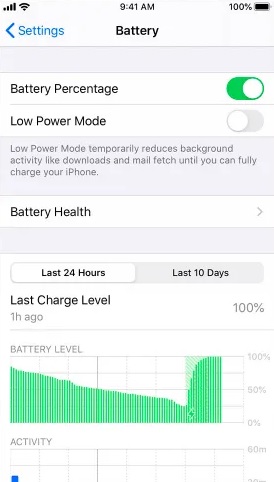
1. Nhấp vào ‘Tình trạng pin’
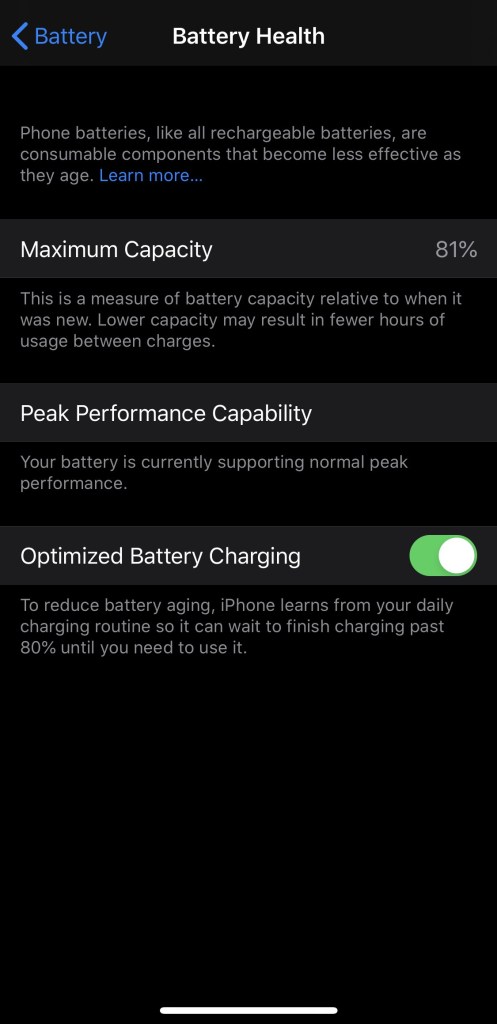
Hãy nhớ rằng sức khỏe của Pin khác với phần trăm được sạc. Về cơ bản, pin của bạn phải ở trạng thái 100% (hoặc rất gần mức đó) để hoạt động tốt nhất. Như đã thấy trong ảnh chụp màn hình ở trên, pin của iPhone X này là 81% trong khi điện thoại được sạc đến 100%. Điện thoại vẫn hoạt động nhưng sẽ không bao giờ được sạc 100% thực sự cho đến khi pin có khả năng hỗ trợ mức đó.
2. Cách tăng tuổi thọ pin của bạn
Sau khi khắc phục sự cố và kiểm tra tình trạng pin, chúng tôi sẽ giả định rằng điện thoại của bạn không bị hỏng và bạn không có bất kỳ thông báo “Cảnh báo dịch vụ” nào về thời lượng pin, vì vậy hãy tiến hành sửa các lỗi không phải do phần cứng.
- Kiểm tra mức sử dụng pin của ứng dụng của bạn
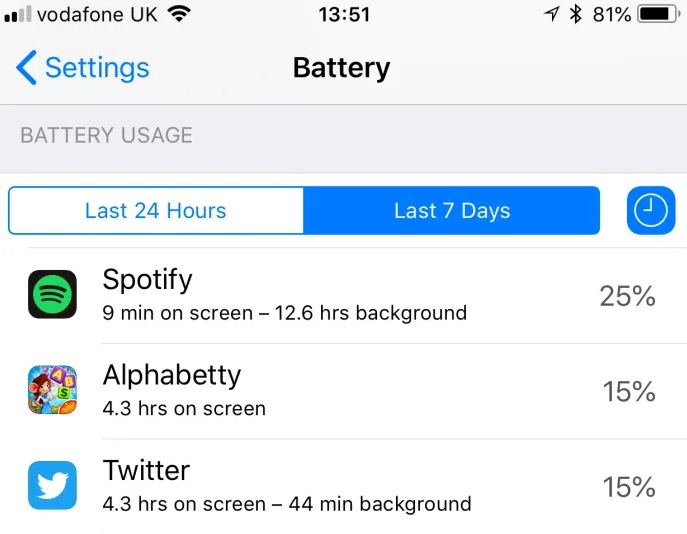
Đi tới Cài đặt | Pin và cuộn xuống danh sách Sử dụng Pin. Tại đây, bạn sẽ thấy ứng dụng nào sử dụng nhiều pin nhất trong 24 giờ qua và trong bảy ngày qua.
Bên dưới tên của ứng dụng, bạn sẽ thấy chính xác cách nó sử dụng pin của bạn, chẳng hạn như thông qua “hoạt động nền” hoặc “âm thanh”. Nếu có ứng dụng đang sử dụng lượng điện năng không tương xứng, bạn có thể thử sử dụng ứng dụng ít hơn hoặc gỡ cài đặt ứng dụng đó nếu không còn cần thiết.
- Bật chế độ nguồn điện thấp
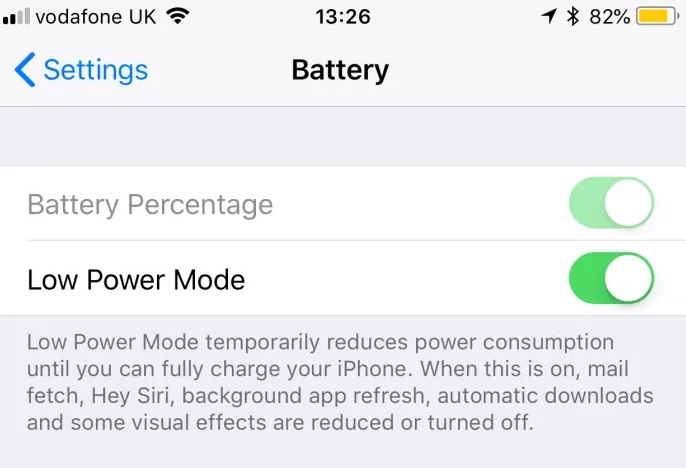
Không còn nghi ngờ gì nữa, cách tốt nhất để tiết kiệm pin trên iPhone X của bạn là bật Chế độ nguồn điện thấp tích hợp sẵn của iOS. Nó cung cấp một giải pháp nhanh chóng, toàn diện cho tình trạng cạn kiệt pin và tự động tắt tính năng làm mới ứng dụng nền, tự động tải xuống và đặt lại các tùy chọn ánh sáng và hoạt ảnh để tối đa hóa tuổi thọ pin. Tuy nhiên, hãy lưu ý rằng bạn sẽ không nhận được tất cả các thông báo ứng dụng thông thường nếu bạn bật Chế độ nguồn điện thấp.
Để bật, hãy đi tới Cài đặt | Pin và chuyển Chế độ nguồn điện thấp thành “bật”. Biểu tượng pin ở góc trên cùng bên phải sẽ chuyển từ màu xanh lá cây sang màu vàng để cho biết nó đã được bật.
- Vô hiệu hóa Raise To Wake
Một tính năng tinh tế nhưng cực kỳ hữu ích đã xuất hiện trên iPhone trong iOS 10 là công cụ Raise to Wake. Khi được bật, mỗi khi bạn nhấc điện thoại lên hoặc hướng màn hình về phía bạn, màn hình sẽ ghi lại chuyển động và “đánh thức màn hình”. Điều này có nghĩa là bạn có thể nhìn lướt qua điện thoại của mình mà không cần nhấn vào nút nguồn ở bên cạnh hoặc nhấn nút Home. Đặc biệt, phần sau có thể vô tình mở khóa thiết bị nếu bạn đang sử dụng Touch ID, điều này có thể gây khó khăn.
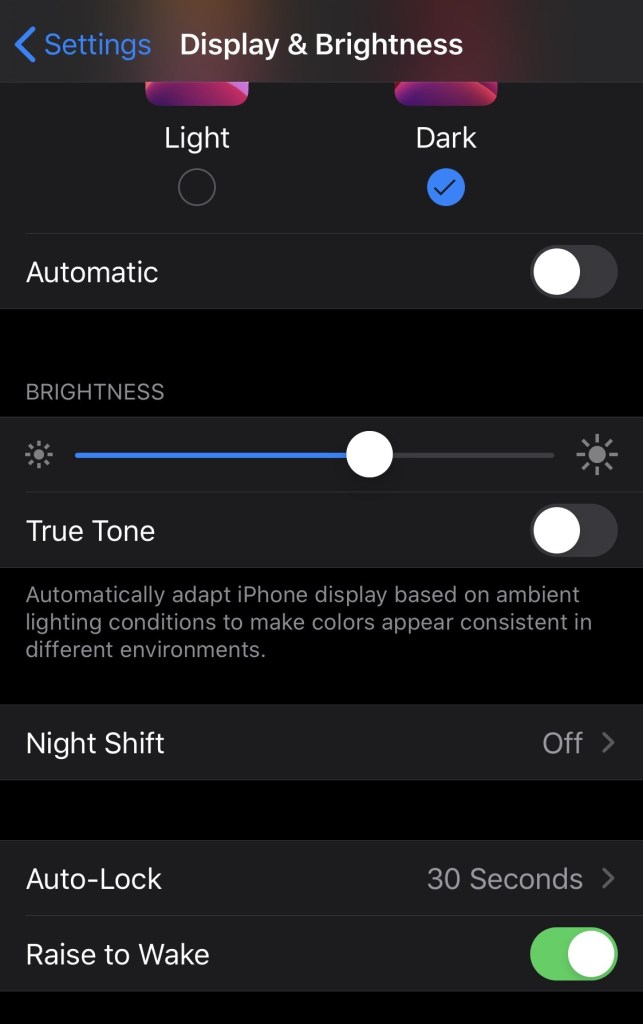
Những lợi ích bạn nhận được từ tính năng này có thể bị hủy bỏ bởi thời lượng pin bạn tiêu thụ bằng cách liên tục làm cho màn hình sáng lên. Để tiết kiệm, mặc dù nhỏ, lượng điện năng, hãy tắt tính năng này bằng cách đi tới Cài đặt | Nâng để Đánh thức và chuyển công tắc sang vị trí “tắt”.
- Ngừng làm mới ứng dụng trong nền
Mặc dù bạn có thể tự động tắt tính năng Làm mới ứng dụng nền ở Chế độ nguồn điện thấp, bạn cũng có thể tắt tính năng này theo cách thủ công trong khi vẫn giữ nguyên các tính năng khác. Nó ping các máy chủ của các ứng dụng có liên quan của bạn để lấy các email mới nhất của bạn, xem các Lượt thích trên Facebook mới, lượt retweet của bạn và hơn thế nữa.
Thường xuyên ping các máy chủ này sẽ làm tiêu hao pin vì điều đó có nghĩa là các ứng dụng đang chạy trên điện thoại của bạn (và kết nối dữ liệu) ngay cả khi điện thoại không được sử dụng.
Để tắt tính năng Làm mới ứng dụng nền trên iPhone X của bạn, hãy vào Cài đặt | Tổng hợp | Làm mới ứng dụng nền | Làm mới ứng dụng nền và chuyển thanh trượt sang vị trí “tắt”. Ngoài ra, bạn có thể tắt tính năng Làm mới ứng dụng nền cho từng ứng dụng.
- Quản lý mức độ sáng màn hình của bạn
Chỉ cần điều chỉnh độ sáng của màn hình iPhone X có thể mang lại hiệu quả kỳ diệu cho tuổi thọ pin của bạn. Ánh sáng bổ sung được sử dụng để chiếu sáng màn hình của bạn yêu cầu một lượng năng lượng hợp lý làm tiêu hao pin của bạn.
Theo quy luật, bên ngoài càng sáng thì bạn càng cần nhiều ánh sáng trên màn hình. Ví dụ, khi nằm trên giường vào ban đêm, bạn có thể để màn hình ở độ sáng tối thiểu mà vẫn nhìn rõ mọi thứ. Khi ở dưới ánh nắng chói chang, bạn sẽ cần phải chuyển mức độ sáng lên tối đa để chống lại lượng ánh sáng từ mặt trời.
Bạn có thể quản lý mức độ sáng của màn hình theo cách thủ công bằng cách vuốt xuống từ góc trên cùng bên phải của màn hình. Tìm biểu tượng mặt trời và nhấn vào biểu tượng đó. Sau đó, sử dụng thanh trượt để điều chỉnh độ sáng.
Ngoài ra, hãy đi tới Cài đặt | Tổng hợp | Khả năng tiếp cận | Hiển thị chỗ ở và chuyển công tắc Độ sáng tự động thành “bật”. Khi bật tính năng này, iPhone X của bạn sẽ điều chỉnh màn hình để phù hợp với lượng ánh sáng xung quanh chiếu vào cảm biến của nó.
- Tắt các chức năng không cần thiết
Như đã đề cập trước đó, điện thoại của bạn liên tục tìm kiếm tín hiệu. Nếu nó không tìm thấy nó, nó sẽ tiếp tục tìm kiếm cho đến khi pin của bạn cạn kiệt hoàn toàn. Điều này có thể xảy ra nhiều hơn với các chức năng Wi-Fi hoặc Bluetooth mà dữ liệu di động của bạn. Tuy nhiên, nếu bạn không sử dụng Wi-Fi hoặc Bluetooth, hãy tắt tính năng này.
Thật không may, các thiết bị của Apple luôn có nhu cầu sử dụng wifi, vì vậy bạn có thể phải tắt công tắc hàng ngày và mỗi khi bật điện thoại.
Theo Alphr
Xem thêm:
Viện Di Động








Bình luận & hỏi đáp